 Κανείς δεν θα υποστηρίξει ότι είναι ο πιο δημοφιλής πελάτης BitTorrent (τουλάχιστον σε Windows) uTorrent. Είναι μικρό, είναι γρήγορο και είναι επίσης δωρεάν. Δεν μπορείτε να πάρετε καλύτερο συνδυασμό από αυτόν, έτσι;
Κανείς δεν θα υποστηρίξει ότι είναι ο πιο δημοφιλής πελάτης BitTorrent (τουλάχιστον σε Windows) uTorrent. Είναι μικρό, είναι γρήγορο και είναι επίσης δωρεάν. Δεν μπορείτε να πάρετε καλύτερο συνδυασμό από αυτόν, έτσι;
Αποδεικνύεται ότι μπορείτε. Ο προγραμματιστής του uTorrent προσπαθεί να βελτιώσει την εμπειρία χρήστη ανοίγοντας την εφαρμογή σε επεκτάσεις uTorrent. Εάν έχετε αναβαθμίσει το uTorrent στην πιο πρόσφατη έκδοση (μόνο για έκδοση Windows), θα δείτε το νέο μενού που ονομάζεται "ΕφαρμογέςΠου περιέχει τα συστατικά για να κάνει τον αγαπημένο σας πελάτη BitTorrent πολύ πιο ισχυρό.
Ας ξεκινήσουμε με τα δέρματα
Οι εφαρμογές uTorrent είναι συνθέσεις HTML και Javascript οι οποίες έχουν σχεδιαστεί ειδικά για εκτέλεση από το uTorrent. Η ιδέα των εφαρμογών uTorrent είναι παρόμοια με τις επεκτάσεις του προγράμματος περιήγησης: για να προσθέσετε περισσότερες λειτουργίες στο κύριο λογισμικό, παρέχοντας παράλληλα στους χρήστες πλήρη έλεγχο σχετικά με τις λειτουργίες που θέλουν να προσθέσουν.
Για να αρχίσετε να χρησιμοποιείτε εφαρμογές uTorrent, κάντε κλικ στο "
ΕφαρμογέςΜενού στο αριστερό παράθυρο του παραθύρου uTorrent. Θα δείτε μια λίστα με τις διαθέσιμες εφαρμογές. Κατά τη στιγμή της σύνταξης, υπάρχουν ήδη δεκαεπτά εφαρμογές στο αποθετήριο και ο προγραμματιστής έχει υποσχεθεί ότι θα ξεκινήσουν περισσότερες. Για να προσθέσετε μία από τις λειτουργίες των εφαρμογών στο uTorrent, κάντε κλικ στο "ΕγκαθιστώΚουμπί. Μπορείτε επίσης να κατεβάσετε τις εφαρμογές από τον ιστότοπο uTorrent Apps με τη μορφή «.btappΑρχεία.
Η πρώτη εφαρμογή που επέλεξα να εγκαταστήσω ήταν skins. Αυτή η εφαρμογή θα δώσει στους χρήστες τη δυνατότητα να αλλάξουν την εμφάνιση της διεπαφής του uTorrent. Έκανα κλικ στο "Δέρματα"Στη σελίδα" Εφαρμογές "και έφτασε στη σελίδα πληροφοριών. Τότε έκανα κλικ στο "ΕγκαθιστώΚουμπί για λήψη και εγκατάσταση της εφαρμογής.
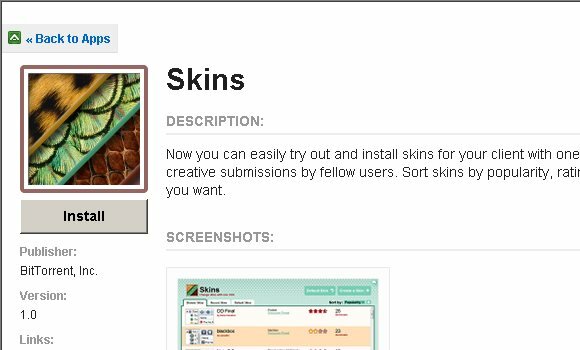
Ο "ΔέρματαΤο μενού εμφανίστηκε κάτω από το "Εφαρμογές“. Αυτό το μενού θα σας επιτρέψει να επιλέξετε και να εγκαταστήσετε νέα skins κάτω από το "Αναζήτηση Skins"Καρτέλα και εναλλαγή μεταξύ των εγκατεστημένων φλοιών κάτω από το"Πρόσφατα δέρματαΚαρτέλα. Εφαρμόστε το δέρμα που θέλετε κάνοντας κλικ στο "ΕγκαθιστώΚουμπί "μέσα στο πλαίσιο εικόνας.
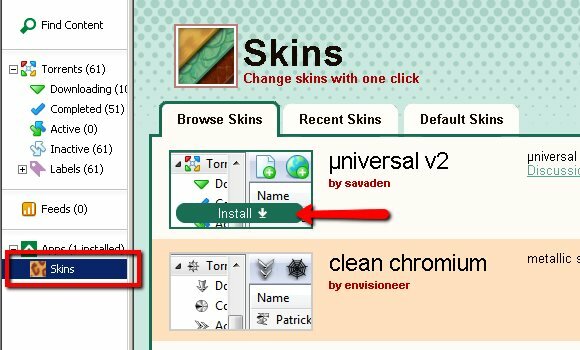
Μπορείτε να επιστρέψετε στο "Προεπιλεγμένο δέρμαΕύκολα κάνοντας κλικ στο αντίστοιχο κουμπί, ή μπορείτε επίσης να προσπαθήσετε να δημιουργήσετε το δικό σας δέρμα χρησιμοποιώντας το "Δημιουργήστε ένα δέρμαΚουμπί.
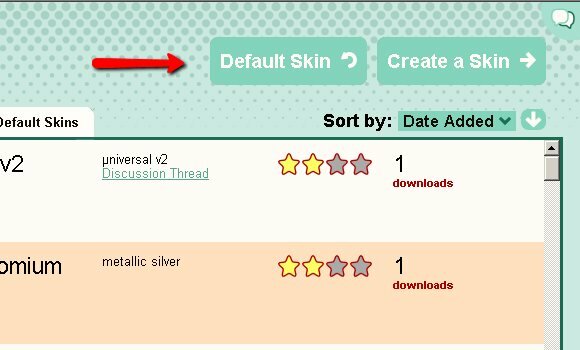
Έτσι θα φαίνεται το uTorrent με ένα από τα προσαρμοσμένα skins.
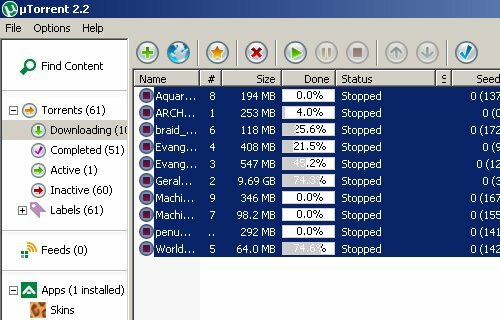
Και αυτό είναι πώς θα φαίνεται κάτω από το προεπιλεγμένο δέρμα.

Οι Άλλες Εφαρμογές
Υπάρχουν πολλές άλλες διαθέσιμες εφαρμογές μέσα στο αποθετήριο. Ας ρίξουμε μια ματιά σε μερικά από αυτά.
Η δεύτερη εφαρμογή από τη λίστα που τράβηξε την προσοχή μου είναι το VLC. Όλοι γνωρίζουν το VLC ως αυτόνομο όλα-μπορείτε-να παίξετε Το VLC Media Player - Παίζει πραγματικά τα πάντα; Διαβάστε περισσότερα συσκευή αναπαραγωγής πολυμέσων. Αυτή η εφαρμογή VLC uTorrent θα εμφανίσει όλα τα μέσα που κατεβάσατε χρησιμοποιώντας το uTorrent και μπορείτε εύκολα να επιλέξετε και να παίξετε ένα από αυτά χρησιμοποιώντας VLC με ένα μόνο κλικ.
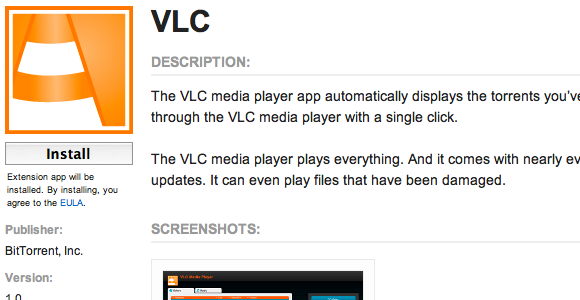
Εάν θέλετε να παραλείψετε την οθόνη πληροφοριών, μπορείτε απλά να πατήσετε το "ΕγκαθιστώΚουμπί στη σελίδα αποθετηρίου και το uTorrent θα κατεβάσει και θα εγκαταστήσει την εφαρμογή.
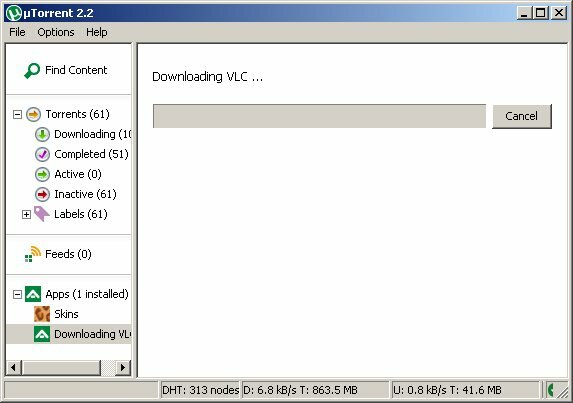
Έτσι θα εμφανίζεται το μενού της εφαρμογής VLC: μια λίστα με βίντεο και μουσική που έχετε λάβει και ένα κουμπί αναπαραγωγής. Για να αναπαράγετε ένα αρχείο πολυμέσων, απλώς επιλέξτε ένα από τη λίστα και κάντε κλικ στο "Παίζω“.
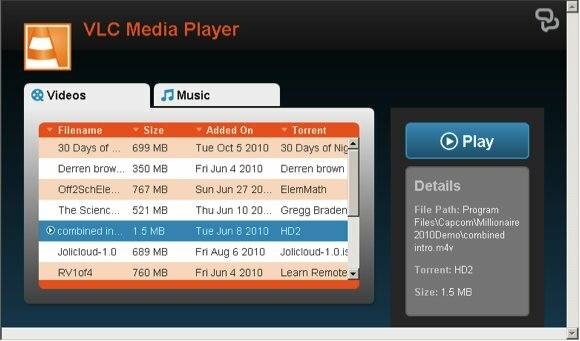
Αν σας αρέσουν οι ταινίες, ίσως θέλετε να δοκιμάσετε επίσης το VODO. Κάθε μήνα, αυτή η εφαρμογή θα διαθέτει μία ταινία που μπορεί να ληφθεί νόμιμα δωρεάν. Οι ταινίες παρέχονται από «δημιουργούς που πιστεύουν στη δύναμη της διανομής peer-to-peer». Ωστόσο, συνιστάται να κάνετε δωρεές απευθείας στους δημιουργούς για να τους υποστηρίξετε.

Μετά την εγκατάσταση, το VODO θα εμφανίσει το "ταινία του μήνα"Σελίδα λήψης και μια λίστα με άλλες ελεύθερα διαθέσιμες ταινίες.
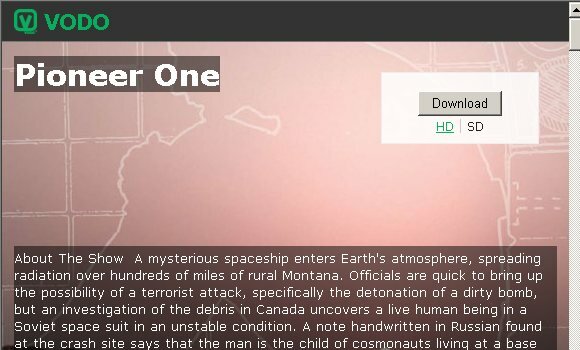
Άλλες εφαρμογές που ίσως θέλετε να δοκιμάσετε είναι:
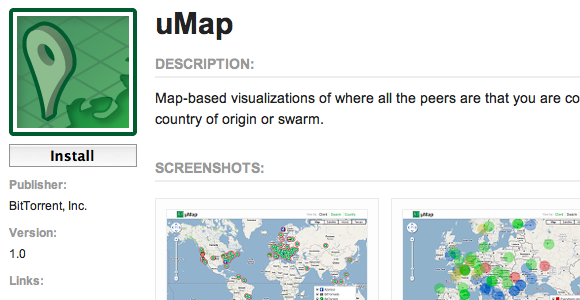


Υπάρχουν επίσης παιχνίδια που μπορείτε να παίξετε από το uTorrent, όπως Raptr, Outspark και Tetronimoes. Μπορείτε να χρησιμοποιήσετε αυτά τα παιχνίδια για να χάνετε χρόνο ενώ περιμένετε να ολοκληρωθεί η λήψη σας. Μπορείτε να περιηγηθείτε στη σελίδα αποθετηρίου για άλλες διαθέσιμες εφαρμογές.
Κατάργηση εγκατάστασης εφαρμογών
Εάν - αφού δοκιμάσετε μια εφαρμογή - αποφασίσετε ότι δεν θέλετε να τη χρησιμοποιήσετε, μπορείτε να απεγκαταστήσετε την εφαρμογή εύκολα κάνοντας δεξί κλικ στο στοιχείο κάτω από το μενού Εφαρμογές και επιλέγοντας "Απεγκαταστήστε την εφαρμογήΑπό το αναδυόμενο μενού.
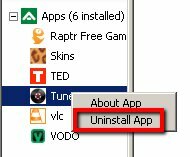
Θα λάβετε ένα παράθυρο επιβεβαίωσης, που θα σας ρωτά αν θέλετε πραγματικά να απεγκαταστήσετε την εφαρμογή και να σας διαβεβαιώσετε ότι καμία από τις λήψεις σας δεν θα διακοπεί ούτε θα καταργηθεί. Κάντε κλικ "ΝαίΓια να συνεχίσετε με την απεγκατάσταση.
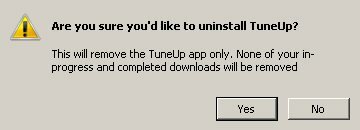
Καθώς αυτές οι εφαρμογές βρίσκονται ακόμη στα πολύ πρώιμα στάδια, θα πρέπει ακόμη να περιμένουμε και να δούμε αν οι πρόσθετες λειτουργίες από τις εφαρμογές uTorrent θα είναι τόσο επιτυχημένες όσο οι επεκτάσεις του προγράμματος περιήγησης. Προσωπικά, βρήκα ότι είναι χρήσιμα. Όλες οι εφαρμογές που δοκίμασα λειτούργησαν όπως υποσχέθηκε, εκτός από το Raptr - το οποίο υποτίθεται ότι είναι αποθετήριο παιχνιδιών, αλλά εξακολουθεί να μην περιλαμβάνει παιχνίδια στη λίστα του.
Εάν έχετε χρησιμοποιήσει τις εφαρμογές στο παρελθόν ή εάν είστε χρήστης του uTorrent αλλά δεν έχετε ακούσει ποτέ για τις εφαρμογές, δοκιμάστε τις και μοιραστείτε τις σκέψεις και τις απόψεις σας χρησιμοποιώντας τα παρακάτω σχόλια.
Ινδονησιακός συγγραφέας, αυτοανακηρυγμένος μουσικός και αρχιτέκτονας μερικής απασχόλησης. που θέλει να κάνει έναν κόσμο καλύτερο μέρος μία ανάρτηση κάθε φορά μέσω του blog του SuperSubConscious.